Apple Music peatub iPhone’is pidevalt? 13 viisi selle parandamiseks!
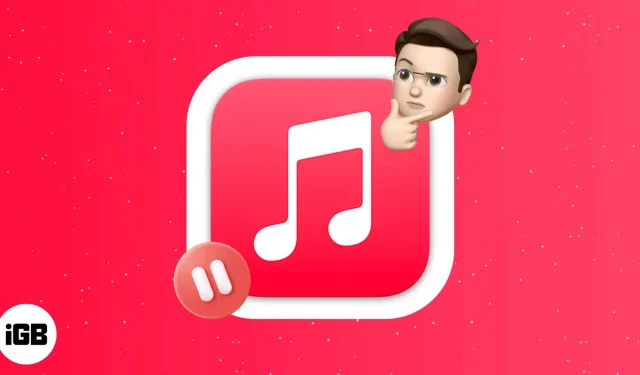
Paljud iPhone’i kasutajad, nagu minagi, on oma peamise muusikatarnijana lootnud Apple Musicule. Aastate jooksul on minu kogemus erineva muusika kuulamisel sujunud. Kuid viimasel ajal on mul tekkinud probleeme, mis jätavad Apple Musicu peatamise. Seega andsin endast parima ja koostasin selle probleemi lahendamise meetodite loendi. Kuid kõigepealt uurime välja, miks Apple Music pidevalt peatub?
- Miks on minu Apple Music pidevalt peatatud?
- 13 võimalust Apple Musicu vea parandamiseks iPhone’is peatub
Miks on minu Apple Music pidevalt peatatud?
Paljud iPhone’i kasutajad kurdavad , et Apple Music katkestab mängimise juhuslikult, eriti Carplay kasutamisel. Paljud on selle kohta sotsiaalmeediasse postitanud ja maininud, et probleem pole pärast iOS 11 ilmumist lahendatud. Sain teada mõned põhjused, miks muusika peatub:
- Probleemid iOS-i süsteemiga.
- Nõrk võrk või aeglane Interneti-ühendus.
- Taustal töötab liiga palju rakendusi.
- Teie Apple Musicu konto on aktiivne mitmes seadmes.
13 võimalust Apple Musicu vea parandamiseks iPhone’is peatub
Siin on mõned lihtsad toimingud, mida saate teha, et Apple Music ei saaks teie iPhone’is kogemata peatada.
1. Taaskäivitage oma iPhone
Esimene asi, mida peaksite tegema, kui märkate, et Apple Music pidevalt peatub, on iPhone’i taaskäivitamine. Probleemi põhjustavate vigade või tõrgete parandamiseks järgige meie iPhone’i lähtestamise juhendit.
2. Kontrollige Apple’i süsteemi olekut
Apple Music nõuab serveriga ühenduse loomiseks Interneti-ühendust. Aga mis siis, kui probleem on serveris endas? Seega kontrollige enne iPhone’i sätete muutmist Apple Music Systemi olekut. Selle jaoks:
- Avage oma iPhone’is Safari või mõni muu veebibrauser.
- Minge ametlikule Apple’i süsteemi oleku lehele.
- Nüüd otsige üles Apple Music ja kontrollige selle kõrval olevat värvi. Kui kõik on korras, kuvatakse see roheliselt. Kui näete punast või oranži, ilmneb programmi taustaprobleem. Ainus väljapääs selles olukorras on oodata, kuni Apple probleemi lahendab.
3. Värskendage rakendust Apple Music.
Oluline on oma rakendusi regulaarselt värskendada, et need oleksid iOS-i uusima versiooniga kursis ja töötaksid korralikult. Kui olete lubanud vähese andmemahu režiimi, ei värskendata rakendusi automaatselt. Sel juhul võisite kasutada Apple Musicu aegunud versiooni. Selle probleemi lahendamiseks minge App Store’i ja värskendage rakendust.
4. Apple Musicu sunniviisiline sulgemine iPhone’is
Teine hea vahend taasesituse juhusliku peatamise Apple Musicuga tegelemiseks on sundida rakendust sulgema. Mõnikord konfliktivad mitu taustal töötavat rakendust ja põhjustavad ajutisi tõrkeid. Niisiis, Apple Musicu rakenduse sundimiseks sulgemiseks tehke järgmist.
- Hiljutisele ülesandele iPhone’is juurdepääsemiseks pühkige ekraani allservast üles (kui teil on avakuva nupp, topeltpuudutage seda).
- Seejärel pühkige rakenduses Apple Music üles, et see taustalt eemaldada.
- Mõne aja pärast taaskäivitage rakendus ja kuulake oma lemmikmuusikat.
5. Keela automaatne kõrvatuvastus
Automaatne kõrvatuvastus on Apple’i ökosüsteemi oluline täiendus. Kui eemaldate oma AirPodid, lõpetab Apple Music muusika esitamise. Ühendusprobleemide korral peatab Apple Music aga mängimise juhuslikult. Ainus viis selle parandamiseks on automaatse kõrvatuvastuse keelamine.
- Avage oma iPhone’is “Seaded”.
- Seejärel klõpsake Bluetoothil ja looge ühendus oma AirPodidega.
- Pärast seda vajutage nuppu (i), et saada teavet oma AirPodide kohta.
- Lõpuks lülitage automaatne kõrvatuvastuse lüliti välja.
6. Kontrollige võrguühendust
Võib juhtuda, et teie iPhone töötab korralikult ja teie mobiil- või Wi-Fi-võrk on aeglane või ei tööta. Veenduge, et teil oleks kehtiv andmepakett. Kui kasutate WiFi-ühendust, kontrollige oma ruuterit. Soovitan ka lennukirežiimi mõneks sekundiks sisse lülitada ja välja lülitada. See värskendab teie võrguühendust. Kui teil on endiselt võrguga seotud probleeme, saate oma võrguseaded lähtestada.
- Avage oma iPhone’is Seaded → Üldine.
- Seejärel valige loendi allservast iPhone’i teisaldamine või lähtestamine.
- Klõpsake nuppu Lähtesta ja seejärel nuppu Lähtesta võrgusätted.
- Nüüd sisestage pääsukood, et taastada oma iPhone’i vaikeseaded.
Lähtestamine võtab veidi aega. Pärast seda käivitage Apple Music, et veenduda, et Apple Music töötab korralikult.
7. Keelake iPhone’is Bluetooth
Vaikimisi loob teie iPhone automaatselt ühenduse seotud Bluetooth-seadmetega. Apple Music võib peatuda, kui teie iPhone proovib luua ühendust lähedal asuva Bluetooth-seadmega. Seega lülitage oma iPhone’is Bluetooth välja, libistades juhtkeskuses alla. Seda saate teha ka seadetest.
- Avage “Seaded” → “Bluetooth”.
- Seejärel lülitage Bluetooth välja.
8. Keela madala andmemahu režiim
Madal andmesiderežiim piirab mobiilsidevõrgu kasutamisel teie iPhone’is Interneti kasutamist. Seega võib see olla veel üks põhjus, miks Apple Music pidevalt peatatakse. Saate keelata vähese andmemahu režiimi ja vaadata, kas see lahendab probleemi. Järgige meie juhendit madala kuupäeva režiimi keelamiseks.
9. Keelake iPhone’is vähese energiatarbega režiim
Kui teie iPhone’i aku saab tühjaks, lülitab see sisse energiasäästurežiimi. Sarnaselt vähese andmemahu režiimiga ei luba vähese energiatarbega režiim rakendustel taustal töötada. Seega katkestab see mis tahes rakenduse töö täisvõimsusel. Seetõttu peate vähese energiatarbega režiimi välja lülitama.
- Avage oma iPhone’is “Seaded”.
- Kerige alla ja valige Aku.
- Sealt lülitage vähese energiatarbega režiim välja.
10. Laadige alla albumeid või lugusid
Kui mõni meetod probleemi ei lahenda, võite proovida muusikat kuulata võrguühenduseta rakendusega Apple Music. Laadige oma lemmiklood või -albumid alla Apple Musicusse, et muusika kuulamisel ei oleks puhvrit.
11. Kustutage ja laadige lood uuesti alla
Kui märkate, et Apple Music lõpetab juhuslikult ainult allalaaditud muusika esitamise, võivad andmed olla rikutud. Selle probleemi lahendamiseks peate palad ja albumid kustutama ja uuesti alla laadima. Pärast seda sulgege rakendus ja eemaldage see taustalt. Seejärel avage rakendus uuesti ja kontrollige, kas saate nautida sujuvat muusikakogemust.
12. Desinstallige rakendus Apple Music ja installige see uuesti.
Mõnikord põhjustab rakenduse püsivara tõrkeid, mis põhjustavad krahhe. Kui Apple Musicu rakenduse uusimat värskendust pole, saate selle desinstallida ja uuesti installida.
- Otsige avakuval üles rakendus Apple Music ja hoidke seda all.
- Nüüd klõpsake suvandil “Desinstalli rakendus”.
- Avaneb hüpikaken. Selle desinstallimiseks valige Desinstalli rakendus.
- Pärast seda minge App Store’i ja otsige Apple Music.
- Lõpuks klõpsake rakenduse uuesti installimiseks nuppu GET.
13. Värskendage oma iPhone
Mis tahes iOS-i vananenud versiooni kasutamine võib põhjustada arvukalt krahhe ja probleeme. Regulaarsed tarkvarauuendused hõlmavad mitmesuguseid täiustusi, uusi funktsioone ja veaparandusi. Seega parandab iPhone’i värskendamine vea, mille tõttu Apple Music jätkab pausi. Siin on meie iPhone’i värskendamise juhend.
See on kõik!
Juhuslikud peatused lemmiklaulude kuulamise ajal on tüütud. Loodan, et ülaltoodud meetodid parandavad teie Apple Musicu ja lahendavad probleemi. Kui teil on probleeme, andke mulle teada, kommenteerides allpool!



Lisa kommentaar